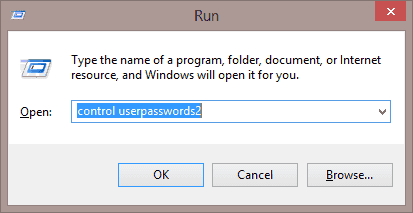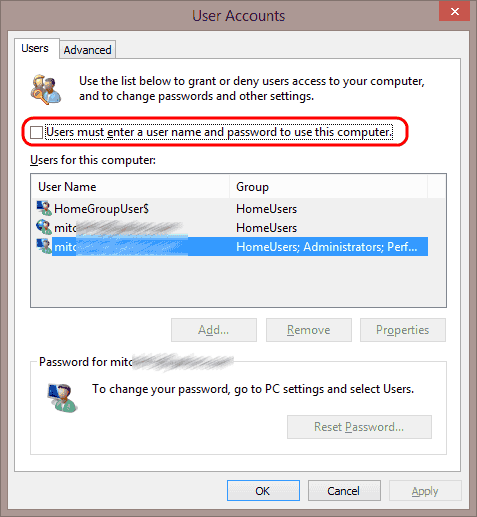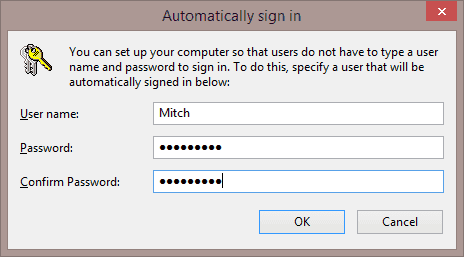Vous pouvez obliger votre ordinateur Microsoft Windows 10 à se connecter automatiquement et à ignorer l'invite de connexion chaque fois que vous démarrez votre ordinateur en suivant ce didacticiel.
Remarque: ces étapes ne peuvent pas être effectuées sur un ordinateur joint à un domaine. Ces étapes ne fonctionneront pas sur les ordinateurs du domaine.
- Tenez le Clé Windows et appuyez sur “R”Pour afficher la boîte de dialogue Exécuter.
- Type "contrôler les mots de passe utilisateur2"Sans guillemets, puis sélectionnez"D'accord“.
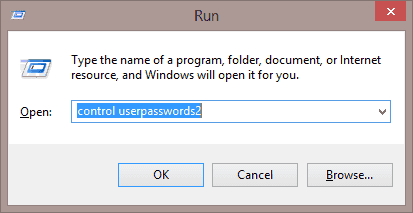
- Le "Comptes utilisateur”Apparaît. Décochez la case “Les utilisateurs doivent entrer un nom d'utilisateur et un mot de passe pour utiliser cet ordinateur." boîte. Sélectionnez “D'accord”Quand vous avez terminé.
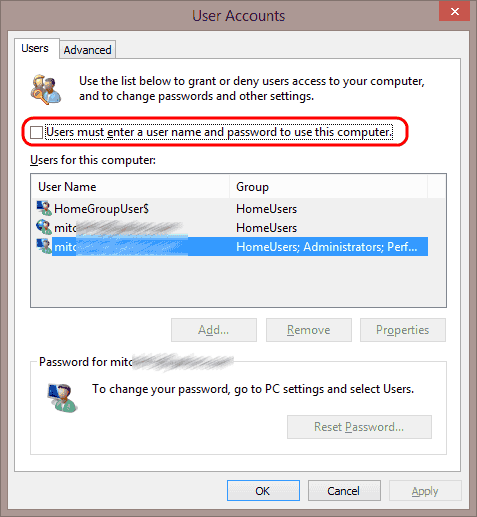
- Vous serez invité à saisir le nom d'utilisateur et le mot de passe du compte que vous souhaitez utiliser automatiquement au démarrage de Windows. Tapez le nom d'utilisateur et le mot de passe à la fois «Mot de passe" et "Confirmez le mot de passe"Champs, puis sélectionnez"D'accord“.
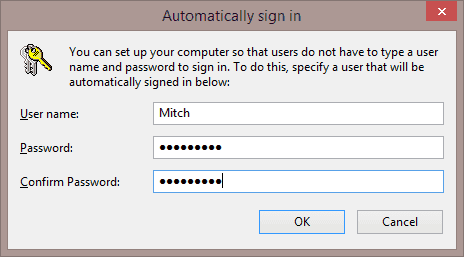
La prochaine fois que vous démarrerez votre ordinateur Windows 10, celui-ci se connectera automatiquement à l'aide du compte sélectionné.
Si vous souhaitez activer à nouveau l'invite de connexion, revenez simplement à l'écran «Comptes d'utilisateurs» à l'aide des étapes 1 et 2 et cochez la case «Les utilisateurs doivent entrer un nom d'utilisateur et un mot de passe pour utiliser cet ordinateur.».